در این قسمت از دوره آموزش وردپرس میخواهیم به توضیح گزینه “افزودن کاربر” از بخش کاربران بپردازیم و در مورد این گزینه و نحوه استفاده از آن توضیحاتی را خدمت شما ارائه دهیم.
در این مقاله چی قراره یاد بگیریم؟
بخش کاربران در وردپرس
در بخش کاربران شما میتوانید کاربران سایت خود با نقشهای کاربری مختلف را مدیریت کنید که این بخش دارای گزینههایی است. در قسمت قبلی با گزینه “همه کاربران” آشنا شدیم و در مورد کاربرد آن صحبت کردیم در این قسمت میخواهیم به توضیح گزینه “افزودن” بپردازیم. اگر قسمت قبلی را مشاهده نکردید حتما ابتدا آن را مشاهده کنید.
گزینه افزودن در وردپرس
با استفاده از گزینه “افزودن” شما قادر خواهید بود تا کاربر جدیدی به سایت خود اضافه کرده و نقش جدیدی برای آن تعریف کنید. برای ورود به این بخش از دو طریق میتوانید عمل کنید:
روش اول از طریق کلیک روی گزینه “افزودن” است که در بخش کاربران وجود دارد.
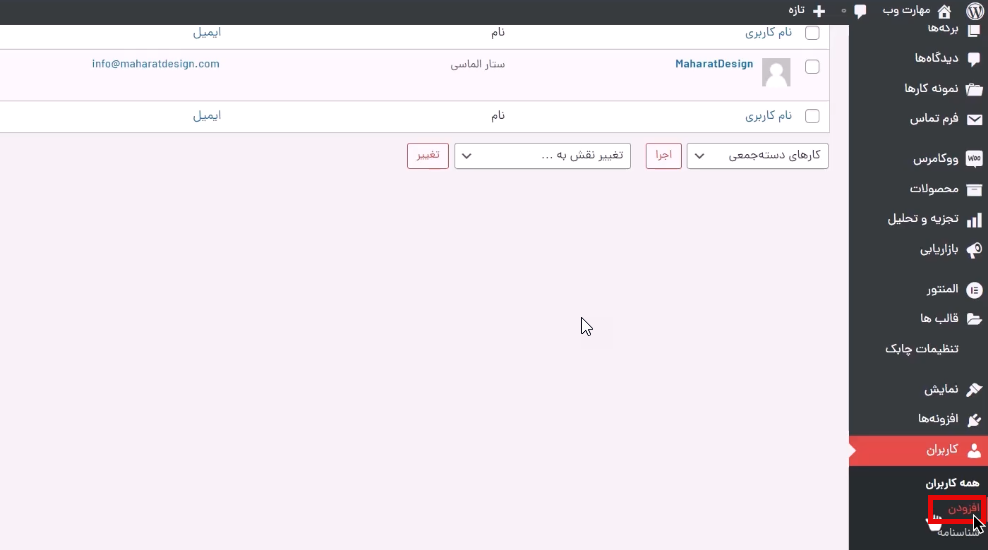
روش دوم این است که وارد بخش همه کاربران شده و روی گزینه “افزودن” کلیک کنید.
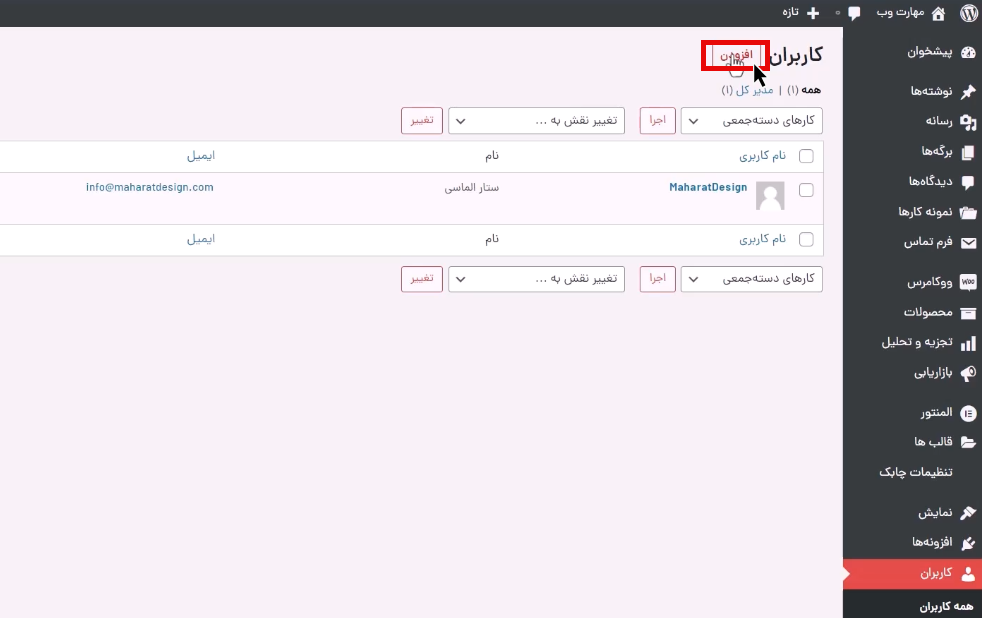
ایجاد کاربر جدید
پس از ورود به گزینه افزودن در بخش کاربران، با پر کردن برخی از فیلدهای موجود در این صفحه می توانید کاربر جدیدی را ایجاد کنید.
تکمیل کردن بعضی از این فیلدها در ا ضروری است. یعنی اگر این فیلدها تکمیل نشوند، وردپرس به شما اجازه ساخت یک کاربر تازه را نمیدهد. با اینحال، بعضی از فیلدها مثل وبسایت، نام خانوادگی یا گزینههایی که در کنار آنها کلمه لازم وجود ندارد، اختیاری است. یعنی شما میتوانید آنها را تکمیل نکنید و خالی بگذارید.
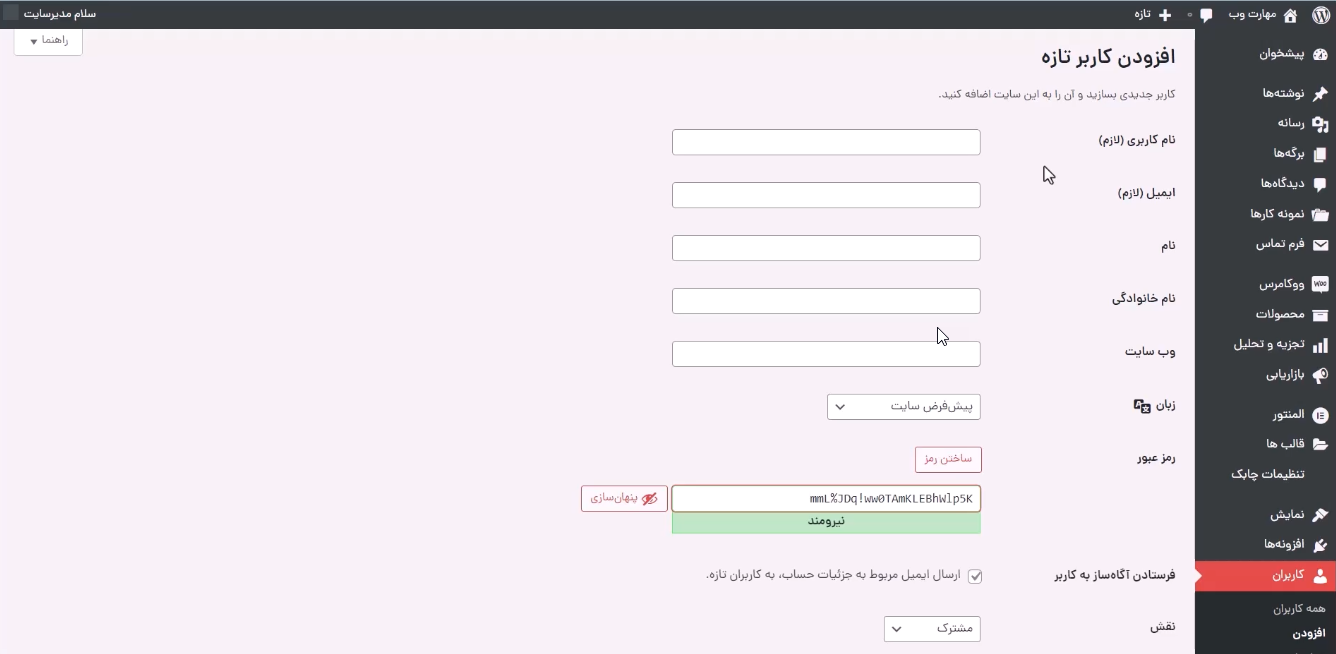
توجه کنید که گزینههایی مثل: نام کاربری، ایمیل و رمز عبور اجباری بوده و باید حتما تکمیل شوند تا اجازه ساخت کاربر جدید را داشته باشید و بتوانید این کار را انجام دهید.
شیوه ایجاد کاربر جدید در بخش افزودن کاربران
برای ایجاد یک کاربر جدید باید در ابتدا نام کاربری برای آن تعیین کنید که طبیعتا باید انگلیسی باشد.
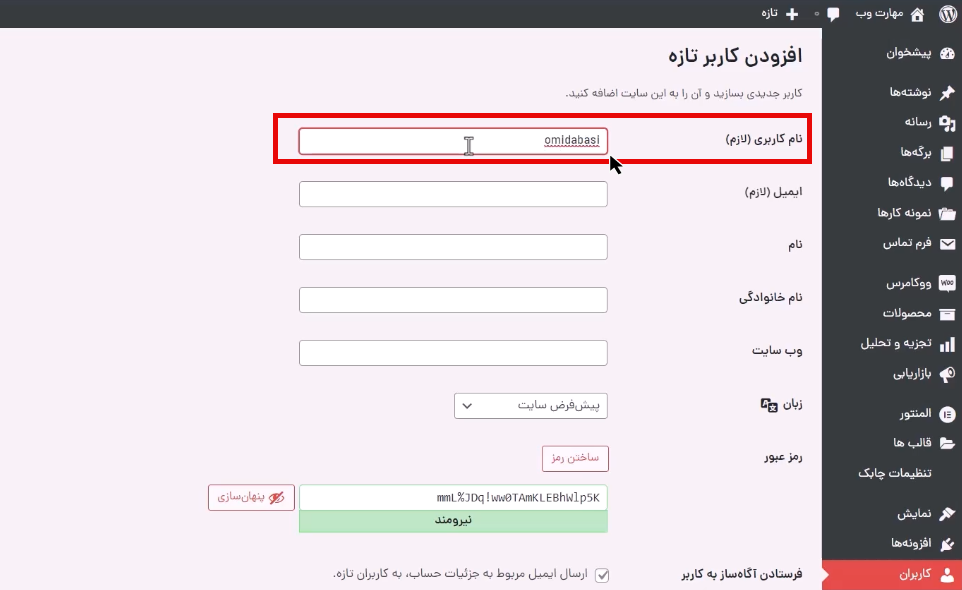
سپس در قسمت ایمیل، باید یک ایمیل برای کاربر موردنظر وارد کنید. دقت کنید که ایمیل وارد شده در این بخش اهمیت زیادی دارد، زیرا تمام اطلاعات مربوط به این حساب کاربری به ایمیلی که وارد کردهاید ارسال میشود.
مثلا اگر مالک این حساب کاربری رمزعبور خود را فراموش کرده باشد میتواند از طریق این ایمیل آن را بازنشانی کند. پس ایمیلی را انتخاب کنید که معتبر و درست باشد.
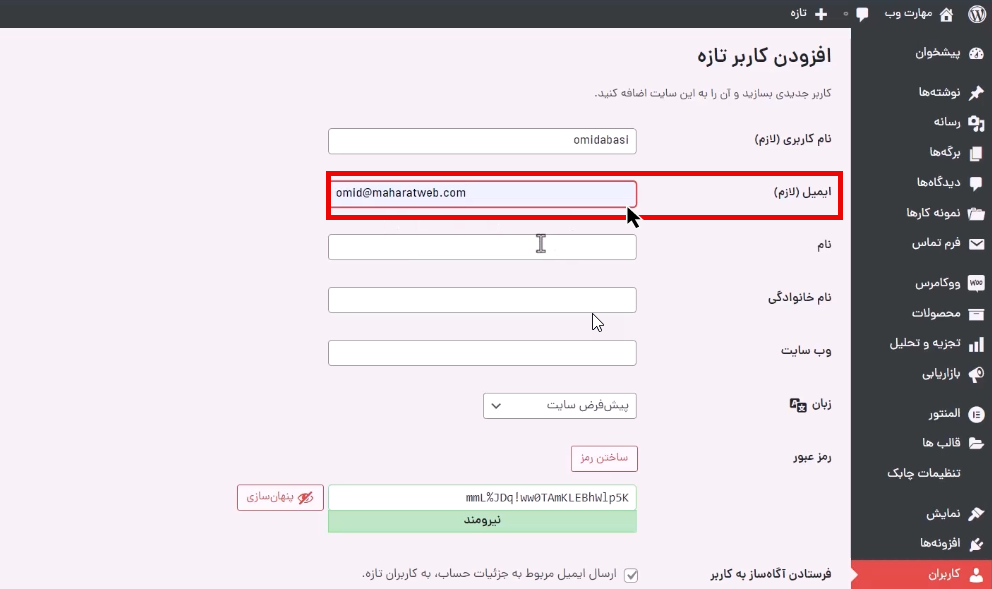
در قسمت “نام” همانند تصویر زیر میتوانید نام کاربر را وارد کنید، این نام را هم بهصورت انگلیسی و هم به صورت فارسی میتوانید وارد کنید.
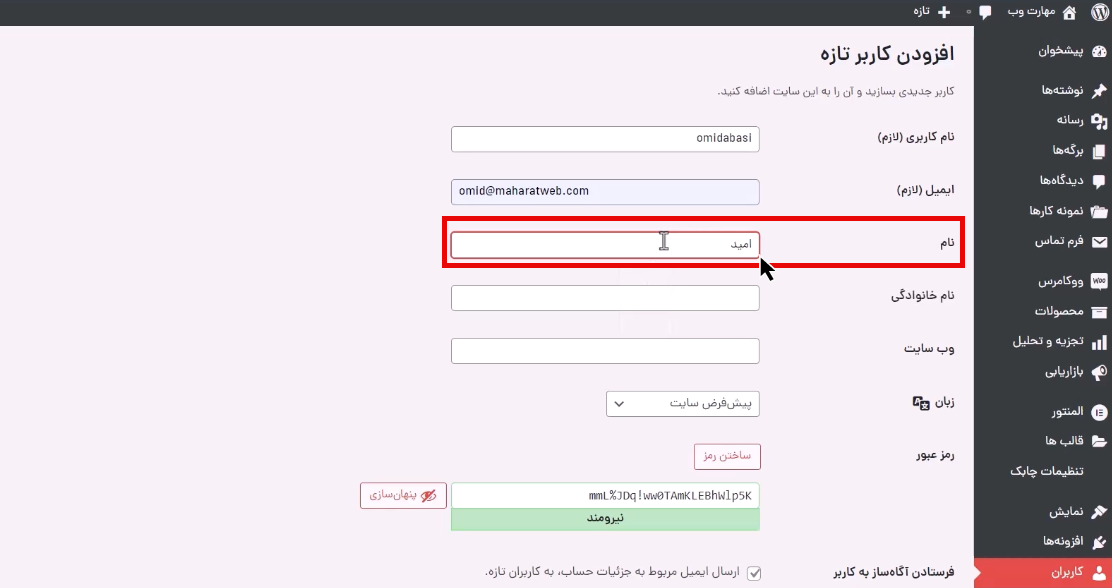
نکتهای که در این قسمت وجود دارد این است که سعی کنید نام کاربری را با این نام بهطور یکسان انتخاب نکنید. یعنی اگر نام کاربری Omid است، در قسمت نام همان عبارت را وارد نکنید و مثلا از نام فارسی امید استفاده کنید. رعایت این موضوع برای حفظ امنیت سایت ضروری است، چرا که در این صورت حدس نام کاربری از طریق نام خود فرد خیلی ساده و آسان خواهد بود پس سعی کنید تفاوتی بین آنها قائل شوید.
تکمیل فیلد وبسایت در این صفحه کاملا اختیاری محسوب میشود و اگر خواستید میتوانید آن را خالی رها کنید.
در بخش زبان باید زبانی که میخواهید برای این کاربر جهت نمایش پیشخوان و محیط کاربری سایت وجود داشته باشد را مشخص کنید.
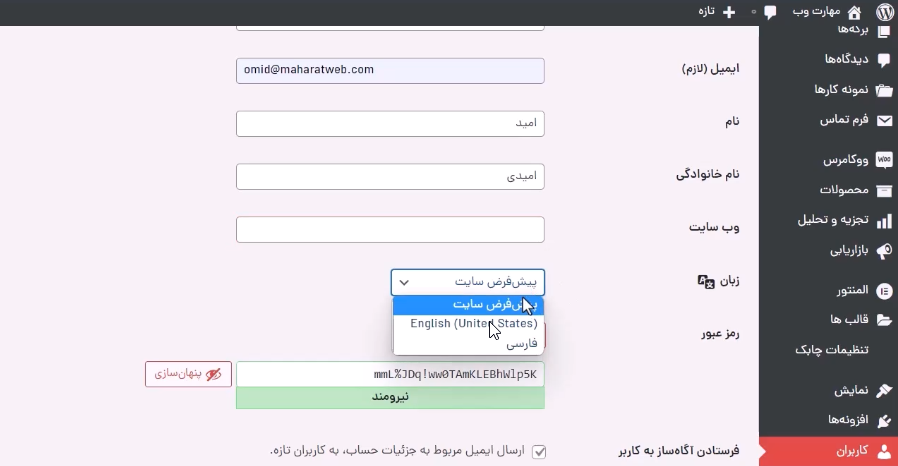
در قسمت زبان اگر گزینه پیشفرض سایت را انتخاب کنید، همان زبانی که سایت بهطور پیشفرض از آن استفاده میکند برای این کاربر هم انتخاب میشود. به دلیل اینکه در این قسمت زبان پیشفرض سایت فارسی است، در نتیجه برای کاربر هم بهصورت فارسی خواهد بود.
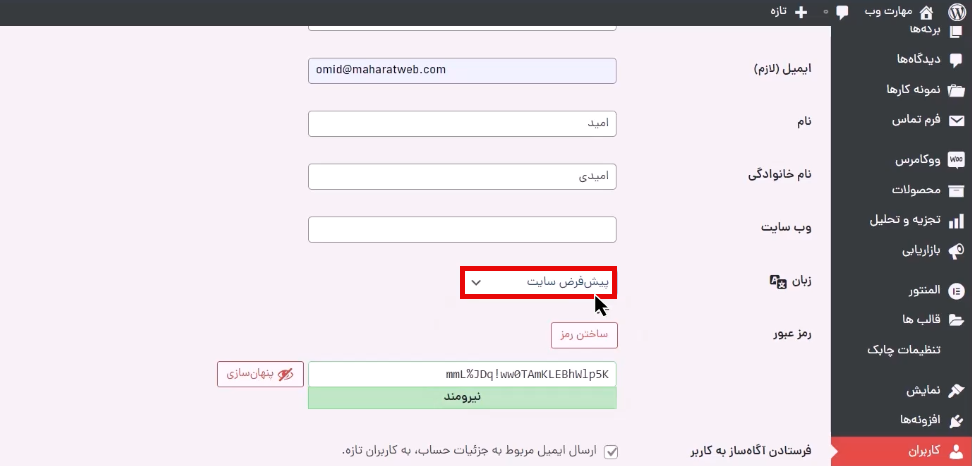
منظور از زبان پیش فرض همان زبانی است که هنگام نصب وردپرس آن را انتخاب کردید و در تنظیمات وردپرس مشخص شده است. حالا اگر در این قسمت زبان دیگری مثل “زبان انگلیسی” را انتخاب کنید، تمام بخشهای پیشخوان وردپرس تغییر کرده و بهصورت انگلیسی نمایش داده خواهد شد. همچنین جهت نمایش پیشخوان نیز از حالت راست به چپ(RTL)، به حالت چپ به راست(LTR) تغییر خواهد کرد.
در قسمت رمز عبور شما باید یک رمز عبور برای حساب کاربری خود مشخص کنید. با استفاده از گزینه ساختن رمز عبور میتوانید یک رمز عبور تصادفی ایجاد کنید. هربار که روی این گزینه کلیک کنید یک رمزعبور جدید برای شما ایجاد خواهد شد.
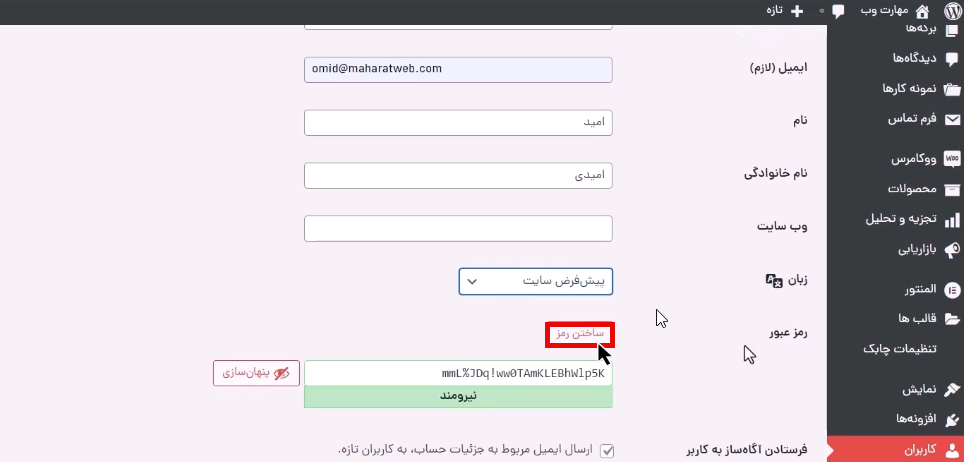
اگر میخواهید خودتان یک رمزعبور برای کاربر موردنظر مشخص کنید کافیست روی آن کلیک کرده و رمزعبور را وارد کنید. با استفاده از گزینه پنهانسازی رمزعبور شما بهصورت نامشخص در میآید و نمایش داده نمیشود.
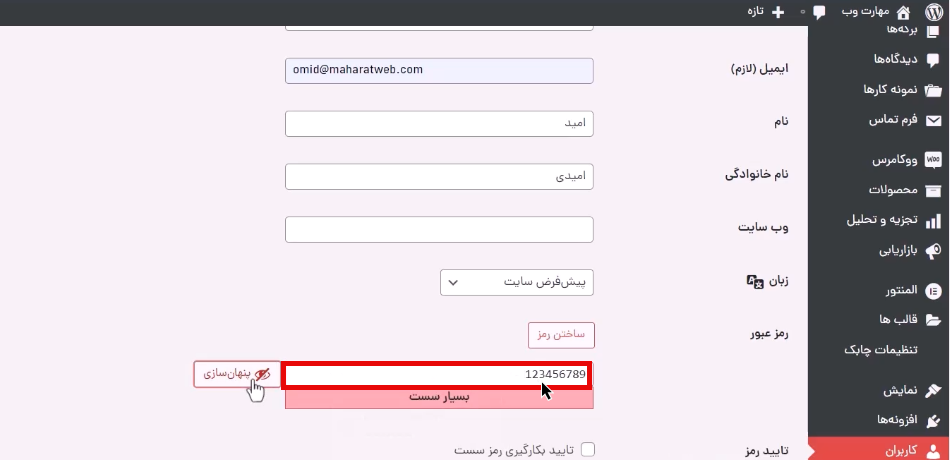
در صورتیکه پس از وارد کردن رمزعبور، رمزعبور شما ساده باشد باید روی گزینه تایید بهکارگیری رمز سست کلیک کنید تا امکان انتخاب آن را به شما بدهد.
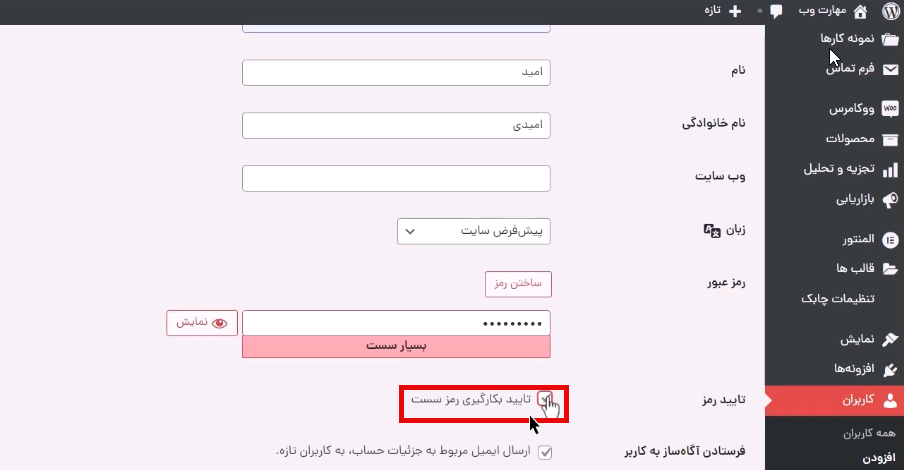
گزینه دیگری در این صفحه وجود دارد با نام “ارسال ایمیل مربوط به جزئیات حساب، به کاربران تازه” که به صورت پیشفرض تیک آن خورده است. این گزینه بیانگر ارسال اطلاعات کاربری به ایمیل وارد شده خواهد بود و جزئیات این حساب را به ایمیل کاربر ارسال میکند.
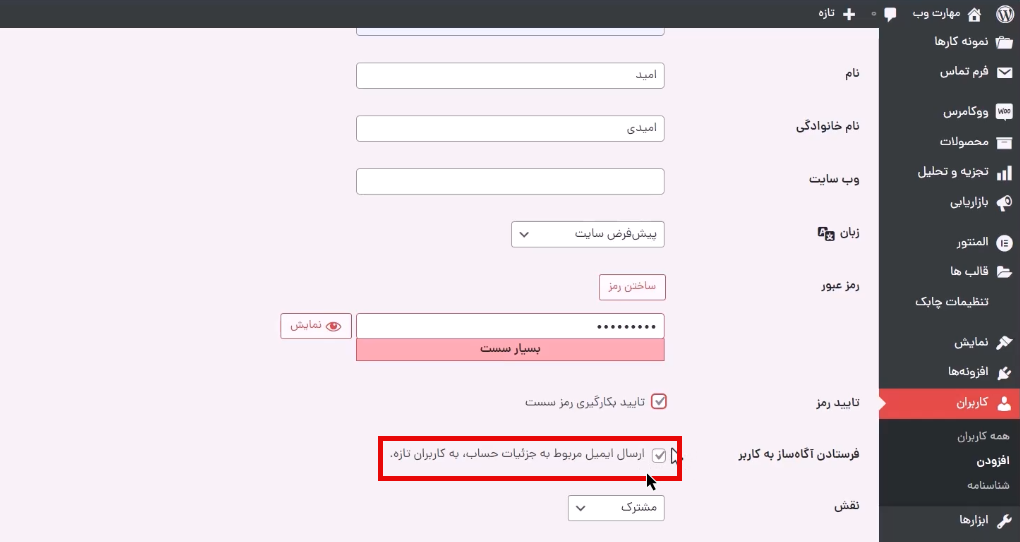
مهمترین گزینه این صفحه همان گزینه نقش کاربر است که در این صفحه آن را مشاهده میکنید. با استفاده از این گزینه شما میتوانید نقش کاربری که در حال ایجاد آن روی سایت خود هستید را تعیین کنید، در این گزینه نقشهای کاربری مختلف با سطح دسترسی متفاوتی وجود دارد. همچنین با نصب افزونههای مختلف میتوانید نقشهای جدیدی را در این گزینه مشاهده کنید.
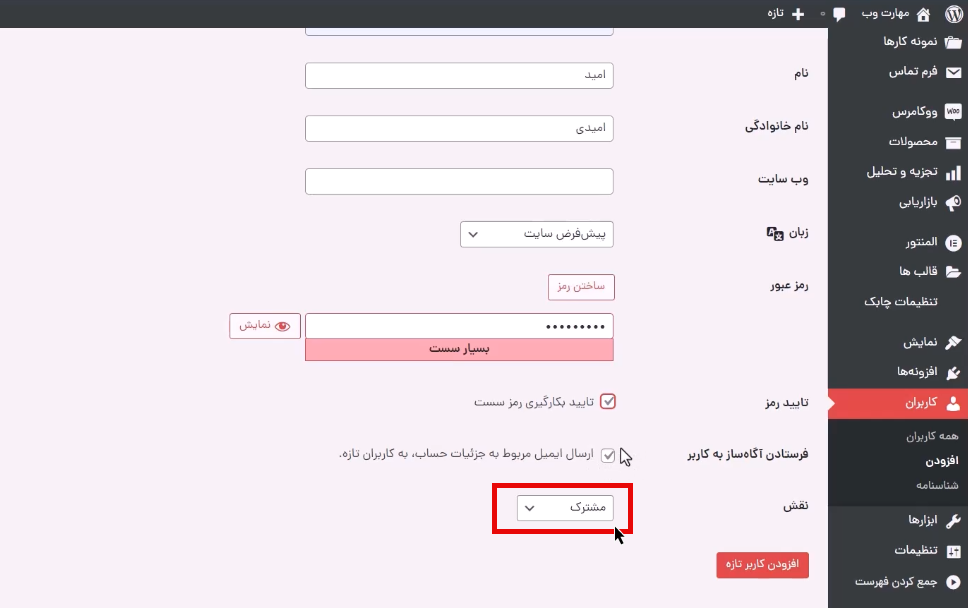
در حال حاضر، در این سایت نقشهای کاربری که در تصویر بالا مشاهده میکنید، وجود دارند.
نقش مدیر فروشگاه و مشتری از طریق افزونه ووکامرس ایجاد شدهاست. سایر نقشهای کاربری از گزینه مشترک تا گزینه مدیرکل به صورت پیشفرض در خود وردپرس وجود دارد. یعنی با نصب وردپرس این گزینهها بهصورت خودکار ایجاد میشود.
توضیح نقشهای مختلف در بخش کاربران وردپرس
در این بخش بهطور خلاصه هریک از نقشهای اختصاصی وردپرس را از ابتدا تا انتها بررسی میکنیم.
نقش مشترک
نقش مشترک نقشی است که صرفا برای کاربران عادی استفاده میشود. اگر این نقش را انتخاب کنید، فردی که مالک این حساب کاربری است میتواند وارد سایت شده و مشخصات خود را ویرایش کند و رمز عبور را تغییر دهد.
در واقع دسترسی کاربر نقش مشترک در همین دو گزینه خلاصه میشود. این نقش برای افرادی به کار میرود که میخواهید صرفا یک کاربر ساده در سایت شما باشند.
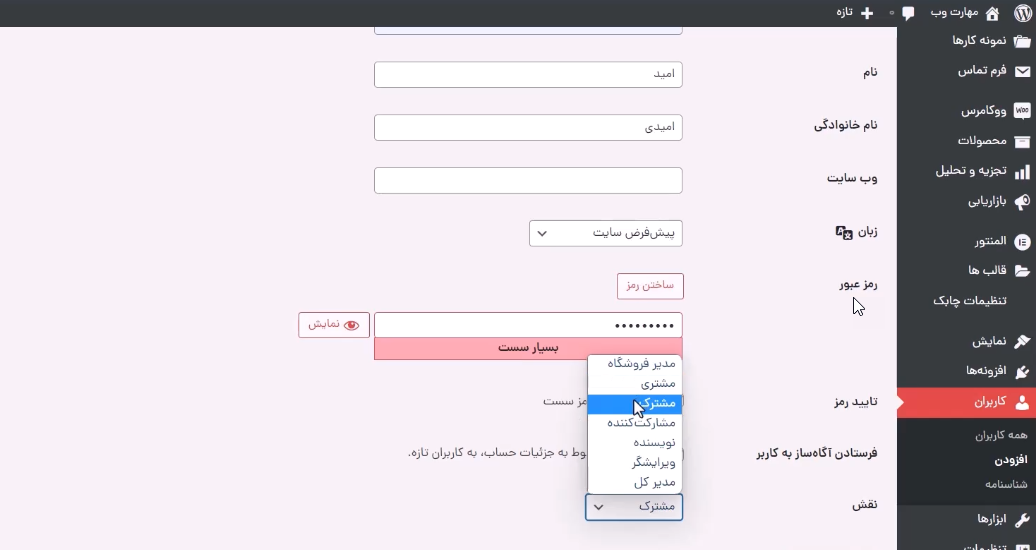
نقش مشارکت کننده
نقش کاربری مشارکتکننده میتواند یک نوشته جدید به سایت شما اضافه کند، نوشته قبلی خود را ویرایش کند اما نمیتواند مطلبی که خودش نوشتهاست را منتشر کند.
دقت کنید که در صورت انتخاب این نقش، امکان ایجاد دستهبندی جدید برای این نقش وجود نخواهد داشت. اگر نیاز به انتخاب دستهبندی داشت باید از بین دستهبندیهایی که از قبل ایجاد شدهاست دستهبندی موردنظر خود را انتخاب کند ولی در این نقش امکان دسترسی به برچسبها وجود دارد. یعنی میتواند برای نوشتهها برچسب دلخواه تعیین کند.
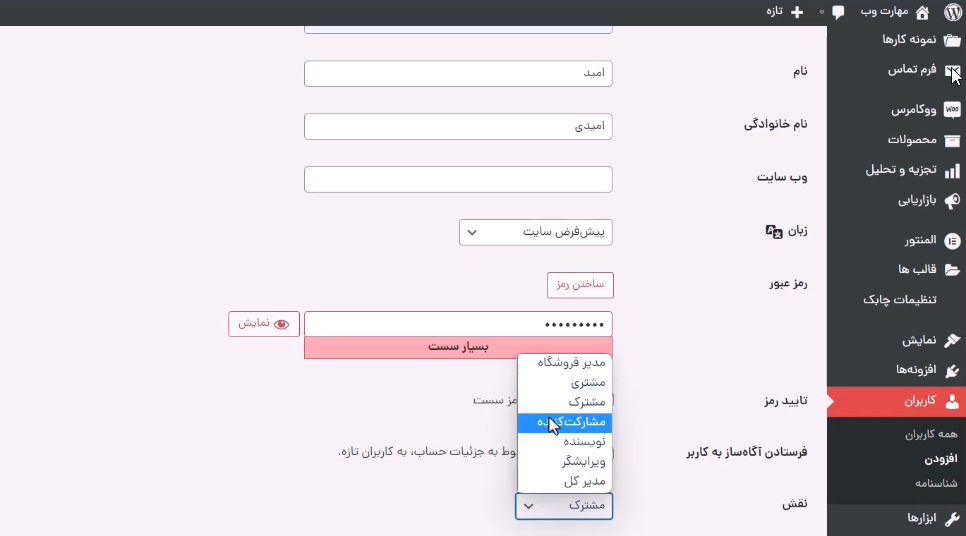
نقش نویسنده
همانطور که از اسم این نقش مشخص است، این نقش مناسب کاربرانی است که وظیفه نویسندگی سایت را به عهده دارند و برای شما محتوا تولید میکنند. میتوانید از این نقش برای افرادی استفاده میکنید که میدانید در امور تولید محتوا حرفهای هستند و میخواهید محتوای سایت شما توسط آنها نگارش شود.
دسترسیهای که در این نقش وجود دارد عبارتند از: یک نوشته تازه ایجاد کند، میتواند نوشته قبلی را ویرایش کند و حتی میتواند نوشته خود را منتشر کند. حتی میتواند نوشتهای را که ایجاد کرده است پاک کند، به همین علت سعی کنید این دسترسی را به کسی بدهید که واقعا ماهر است و به او اطمینان کامل دارید. زیرا میتواند تغییرات زیادی را در سایت شما ایجاد کند.
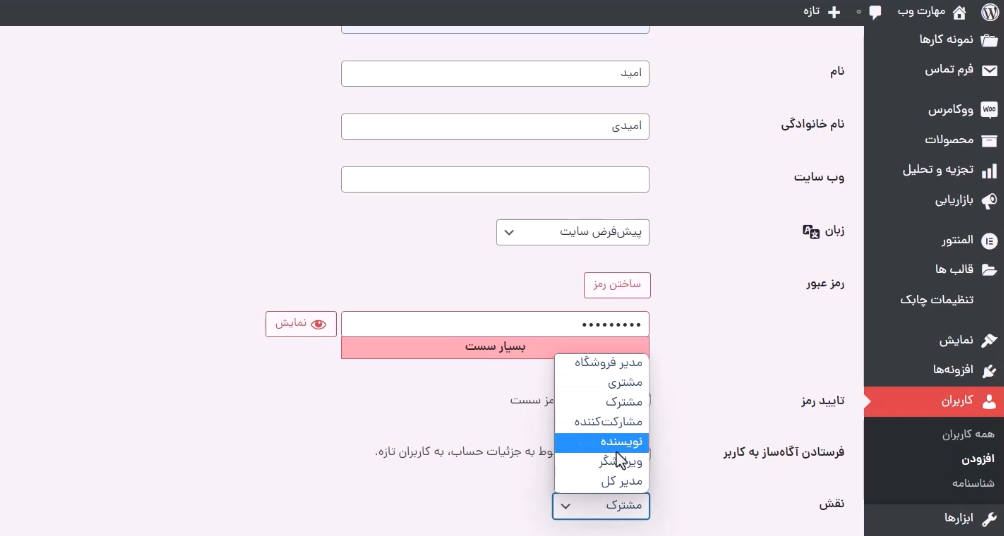
لازم بذکر است که نویسنده نمیتواند دستهبندی جدیدی ایجاد کند و باید از دستهبندیهایی که از قبل ساخته شده است استفاده کند ولی امکان استفاده از برچسبها برای نقش نویسنده وجود دارد.
نقش ویرایشگر
این نقش را باید به افرادی بدهید که می خواهید مدیریت محتوای سایت شما را انجام دهند، نقش ویرایشگر کنترل کاملی بر محتوا و نوشتههای سایت شما دارد. با استفاده از این نقش، فرد میتواند به نوشتههای سایر افراد دسترسی داشته باشد و آنها را ویرایش، حذف یا اضافه کند، در نقش ویرایشگر قابلیت انتشار نوشتههای سایر افراد نیز وجود دارد.
نکته مهم درباره نقش ویرایشگر این است که میتواند به بخش نظرات هم دسترسی داشته باشد و کارهایی شامل: تایید، ویرایش و حذف را در آنها انجام دهد.
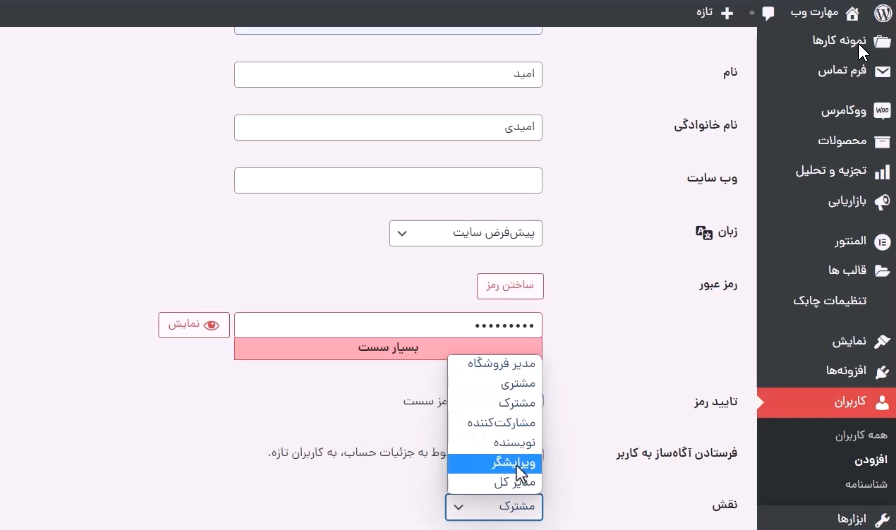
نقش مدیر کل
این نقش مدیریت کل سایت را بر عهده داشته و به همه بخشهای سایت اعم از: نوشتهها، برگهها، افزونهها و قالبها دسترسی خواهد داشت. همچنین میتواند بهطور کلی سایت را دگرگون کرده و اطلاعات سایت را تغییر دهد.
با استفاده از نقش مدیر کل امکان تغییر، حذف و ویرایش در بخشهای مختلف وردپرس وجود دارد. بنابراین، در ایجاد این نقش برای افراد دقت کافی را به خرج دهید زیرا امکان تغییر سایت به صورت کامل در این نقش وجود دارد.
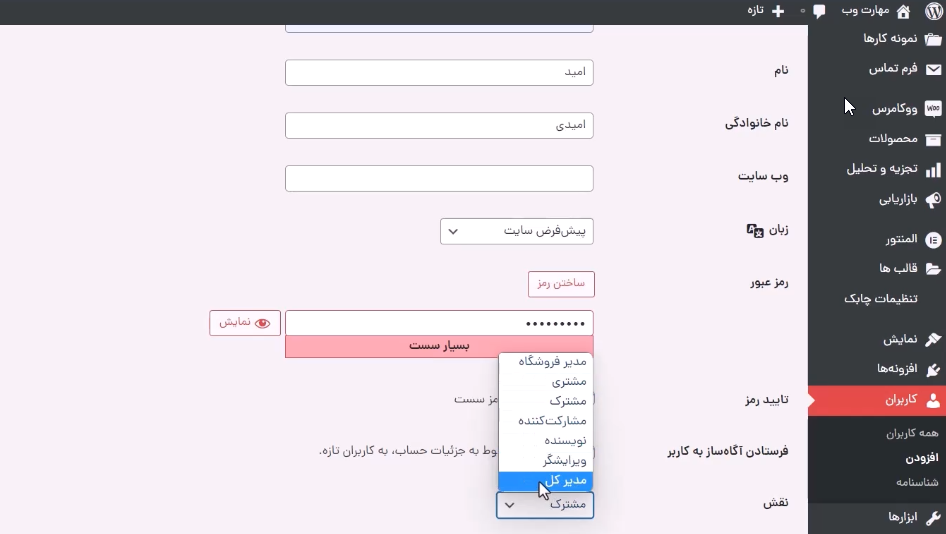
به جز نقش مدیرکل، سایر نقشهایی که در بالا توضیح داده شد، به افزونهها، پوستهها، ویرایش قالب و افزونه یا تنظیمات اصلی وردپرس دسترسی ندارند.
پس اگر میخواهید برای فردی حساب کاربری در وردپرس ایجاد کنید، نقش کاربری درستی را برای او انتخاب کنید. سعی کنید این کار را بهصورت کاملا هوشمندانه انجام دهید تا فرد هم بتواند کار خود را انجام بدهد و هم به قسمتهایی که نیاز نیست، دسترسی نداشته باشد.
در مجموع، دسترسی را به فردی دهید که به آن نیاز دارد و نیازی نیست دسترسیهایی که لازم نیست را به او بدهید تا موجب دردسر برای خود فرد و شما شود.
گام آخر، افزودن کاربر جدید
پس از انتخاب نقش مورد نظر کافیست در انتها روی گزینه افزودن کاربر تازه کلیک کنید تا کاربر موردنظر ایجاد شود. اگر همه موارد را به درستی تکمیل کرده باشد با کلیک روی این گزینه کاربر جدید با تنظیمات مشخص شده به وردپرس اضافه خواهد شد. همچنین فیلتر جدیدی تحت عنوان همان نقش اضافه میشود که اگر روی آن کلیک کنید، افرادی که در سایت شما با آن نقش حضور دارند را میتوانید مشاهده کنید.
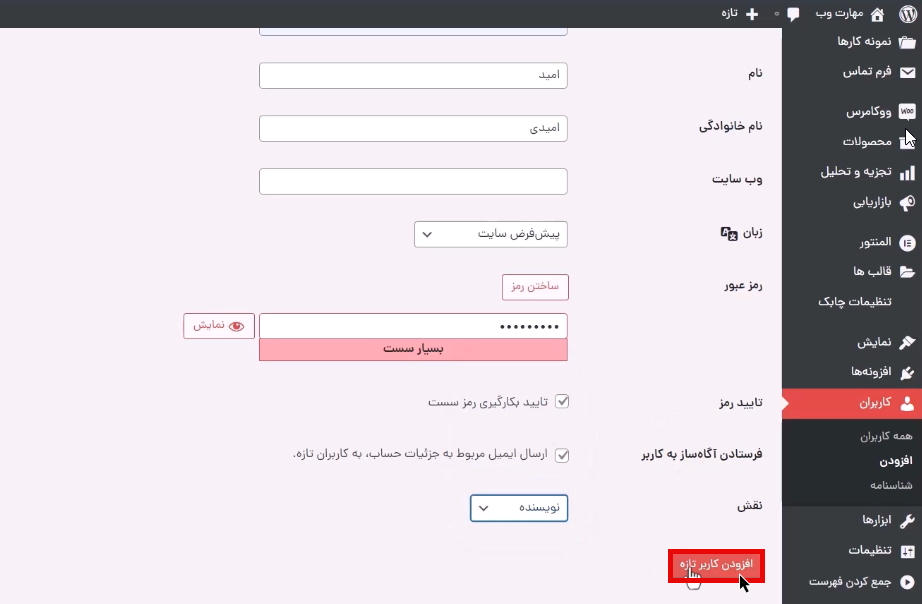
در مجموع در این قسمت بخش کاربران در وردپرس را به طور کامل بررسی کردهایم و در مورد کاربرد آنها اطلاعات لازم را کسب کردیم.
کلام آخر
در این قسمت از دوره آموزش وردپرس به توضیح بخش افزودن در قسمت کاربران وردپرس پرداختیم. علاوهبر این، اهمیت نقش در قسمت افزودن کاربران را مورد بررسی دقیق قرار دادیم تا با توجه به نکات توضیح داده شده دسترسیهای لازم را به صورت درست به افراد مختلف بدهید.
امیدواریم این قسمت از آموزش برای شما مفید و کاربردی بوده باشد. در صورت وجود هرگونه سوال یا ابهام میتوانید از بخش نظرات این مقاله با ما در ارتباط باشید.





